Mii傪堷墇偝偣丄僩儌僟僠僐儗僋僔儑儞怴惗妶偵僨乕僞傪擖傟傞
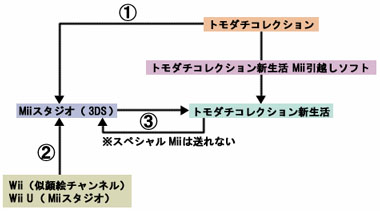
嘆僩儌僟僠僐儗僋僔儑儞1偺僜僼僩傪3DS偵擖傟偰丄Mii僗僞僕僆傊嶌偭偨Mii傪僐僺乕偱偒傑偡丅
嘇Wii傗Wii U偱嶌偭偨Mii傪丄僯儞僥儞僪乕3DS偺Mii僗僞僕僆傊憲傞偙偲偑偱偒傑偡丅
嘊僩儌僟僠僐儗僋僔儑儞怴惗妶偺巗栶強偱丄Mii僗僞僕僆偐傜庴偗庢傝仌憲傝弌偟偑壜擻丅乮僐僺乕仌儁乕僗僩婡擻乯
丂 偨偩偟丄僗儁僔儍儖Mii偩偗巗栶強偐傜Mii僗僞僕僆傊憲傞偺偼晄壜偱偟偨丅
- Wii乮帡婄奊僠儍儞僱儖乯偵偄傞Mii傪丄僯儞僥儞僪乕3DS偺Mii僗僞僕僆傊憲傞庤弴
-
- 僯儞僥儞僪乕3DS偺Mii僗僞僕僆傪婲摦 仺 偍偔傞丒傕傜偆 仺 帡婄奊僠儍儞僱儖乮Wii乯傪僞僢僠偡傞丅
- Wii傪婲摦偟偰帡婄奊僠儍儞僱儖傪婲摦偝偣傞
- Wii儕儌僐儞偱亀俙仺俛仺侾仺俀亁儃僞儞傪弴斣偵墴偟丄嵟屻偺俀偩偗挿墴偟偡傞
- 俀儃僞儞傪挿墴偟偡傞偲崁栚偑弌偰楢摦偑奐巒偝傟傞
- Wii夋柺偺忋晹暘偵巐妏偄嬻敀偑偱偒偰偄傞偺偱丄俙亄俛偱Mii傪揈傑傫偱偦偙傊曻傝搳偘傞偲3DS偵堏摦偝傟傑偡
- 亀僩儌僟僠僐儗僋僔儑儞怴惗妶 Mii堷墇偟僜僼僩亁偱堷墇偟傪偡傞曽朄
-
丂僩儌僟僠僐儗僋僔儑儞怴惗妶 Mii堷墇偟僜僼僩偼丄僩儌僐儗1偱巊梡偟偰偄偨Mii傪堦婥偵
怴惗妶斉偺曽傊堷墇偟偱偒傞柍椏僣乕儖偱偡丅
2013擭4寧18擔傛傝僯儞僥儞僪乕e僔儑僢僾偱攝怣偝傟偰傑偡丅
- 嵟戝100恖偺Mii偑堷墇偟偱偒傞丅
- 恖娫娭學傗枮懌搙儗儀儖丄暈側偳偼堷偒宲偖偙偲偼偱偒側偄丅
- 堷墇偟偟偰傕僩儌僟僠僐儗僋僔儑儞1偐傜Mii偼徚偊傞偙偲偼柍偄偱偡丅
- 庴怣偟偨僜僼僩偼俽俢僇乕僪偵曐懚偝傟傑偡丅
丂Mii僗僞僕僆宱桼偱堏摦偝偣傞曽朄傕偁傝傑偡偑丄偙偪傜偺曽偑埑搢揑偵憗偐偭偨偱偡丅
埲壓偼丄僟僂儞儘乕僪偺巇曽偑暘偐傜側偄曽偺偨傔偵夝愢偟偰偍偒傑偡丅
丂昁梫側偺偼柍慄偱捠怣偱偒傞僀儞僞乕僱僢僩娐嫬偲僋儔僽僯儞僥儞僪乕偺ID丅
ID偺曽偼丄僋儔僽僯儞僥儞僪乕偺岞幃僒僀僩偱柍椏偱搊榐偱偒傑偡丅
柍慄LAN偼僯儞僥儞僪乕僝乕儞乮僯儞僥儞僪乕DS僗僥乕僔儑儞乯傗丄
壠掚梡偺Wi-Fi捠怣偑偱偒傞摴嬶偑偁傟偽捠怣偱偒傞丅
丒僋儔僽僯儞僥儞僪乕佀http://club.nintendo.jp/member/exec/index
丂愙懕曽朄偵娭偟偰偼徻偟偔夝愢偟傑偣傫偑丄
壠掚梡側傜Wi-Fi僱僢僩儚乕僋傾僟僾僞乕偐Wi-Fi USB僐僱僋僞偑昁梫丅
USB偺曽偼PC偑昁梫偩偟愙懕偑寖擄亄晄埨掕側応崌傕偁傞偺偱丄
PC晄梫偺僱僢僩儚乕僋傾僟僾僞乕偑僆僗僗儊丅LAN働乕僽儖傪嵎偟崬傓偩偗偱棙梡偱偒傞丅
嵟嬤偱偼儌僨儉偵Wi-Fi捠怣婡擻偑搵嵹偝傟偨傗偮傕偁傞傛偆偱偡丅

丂3DS偱HOME 仺 僯儞僥儞僪乕e僔儑僢僾 仺 弶傔偰偺曽側傜僋儔僽僯儞僥儞僪乕偺ID搊榐 仺
壓夋柺偺忋偵偁傞専嶕僶乕偵亀傂偭偙偟亁偲擖椡偡傞 仺
専嶕偱弌偰偒偨僩儌僟僠僐儗僋僔儑儞怴惗妶 Mii堷墇偟僜僼僩傪僞僢僠 仺
峸擖夋柺偵偡偡傓仺撪梕傪撉傫偱峸擖偟偰庴怣偡傞丅
丂僟僂儞儘乕僪偟偨僜僼僩傪HOME儊僯儏乕偱僞僢僠偟偰丄僩儌僟僠僐儗僋僔儑儞1偺僜僼僩傪嵎偟崬傓丅
俽俢僇乕僪偺曽偵僨乕僞偑僐僺乕偝傟傑偡丅
僩儌僟僠僐儗僋僔儑儞怴惗妶傪婲摦偝偣偰巗栶強傊峴偔丅
僆僾僔儑儞 仺 慜嶌偐傜廧恖偺堷墇偟傪慖戰偡傞丅
丂偁偲偼屄暿偐慡慖戰傪慖傫偱堷墇偟偡傞偩偗丅
慜嶌偱帺暘Mii偺埖偄偵娭偟偰偼丄崱嶌偱傕帺暘Mii偵偱偒傞偑亀偄偄偊亁傪墴偡偲
晛捠偺堦斒Mii偲偟偰壛偊傞偙偲偑偱偒傑偡丅
丂偡偱偵堷墇偟偝偣偨廧恖偲僗儁僔儍儖Mii偼昞帵偝傟傑偣傫丅
僗儁僔儍儖Mii偵娭偟偰偼巗栶強偱QR僐乕僪傪撉傒崬傔偽僎乕儉撪偵帩偪崬傔傑偡丅
偡偱偵強帩偟偰偄傞応崌偼丄Mii偺怴婯搊榐偐傜Mii僗僞僕僆宱桼偱堏摦偝偣傟傑偡丅